Настройка интегрированного модуля оплаты в CMS v.9.9.1- Заходим в административную панель CMS
- Выбираем в меню пункт "Настройки"
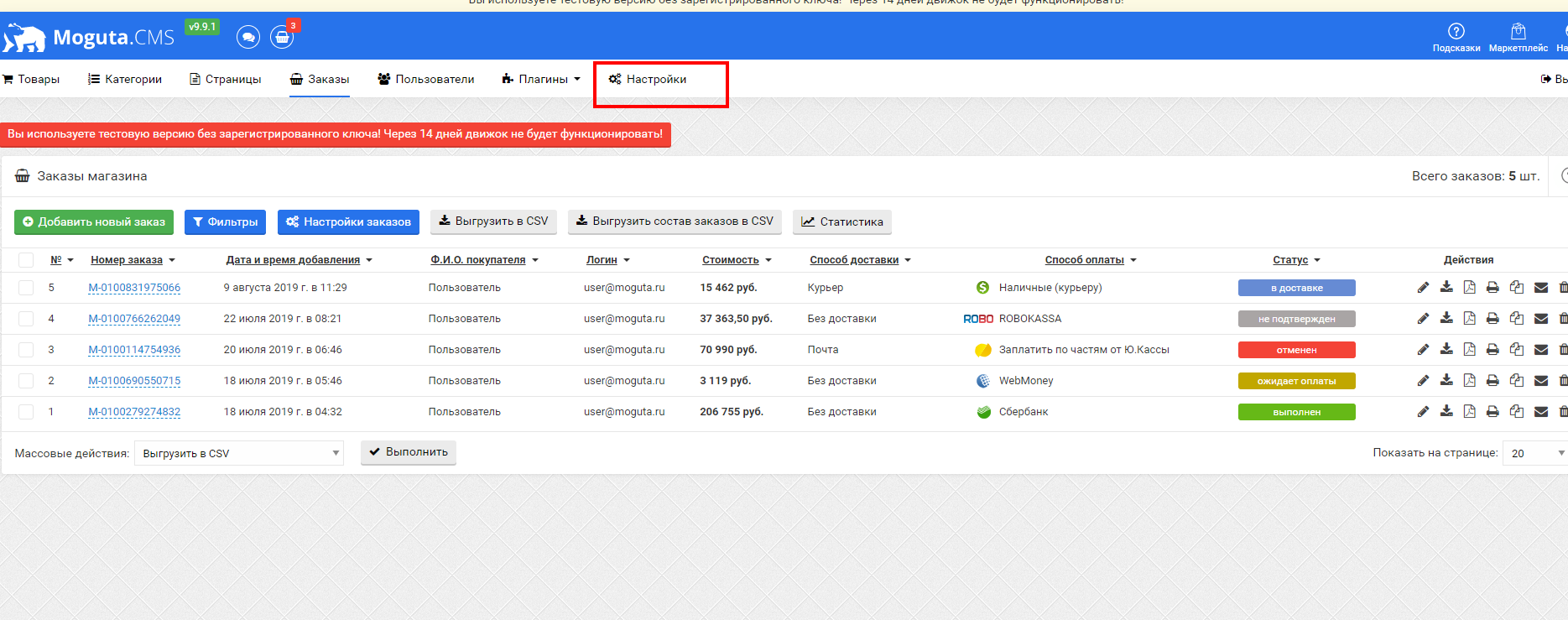 Image Added Image Added
3. Выбираем пункт "Оплата" 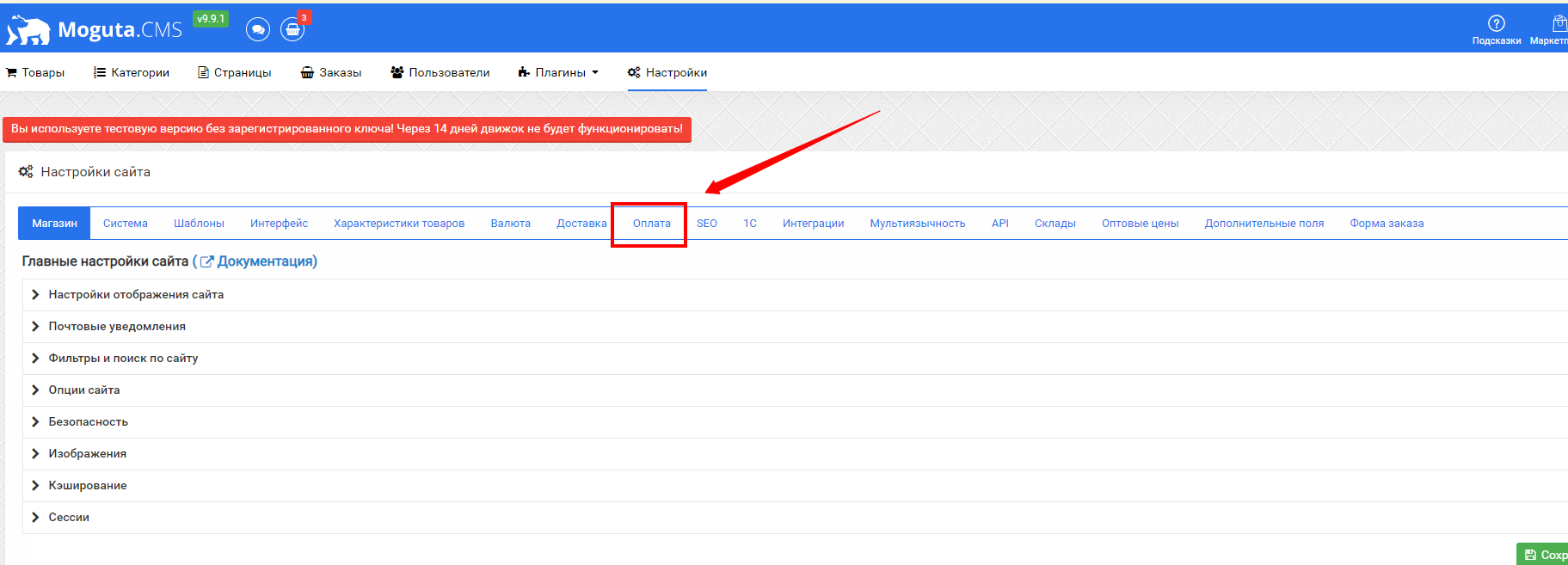 Image Added Image Added
4. В раскрывшемся списке платежных систем выбираем intellectmoney и переходим к редактированию 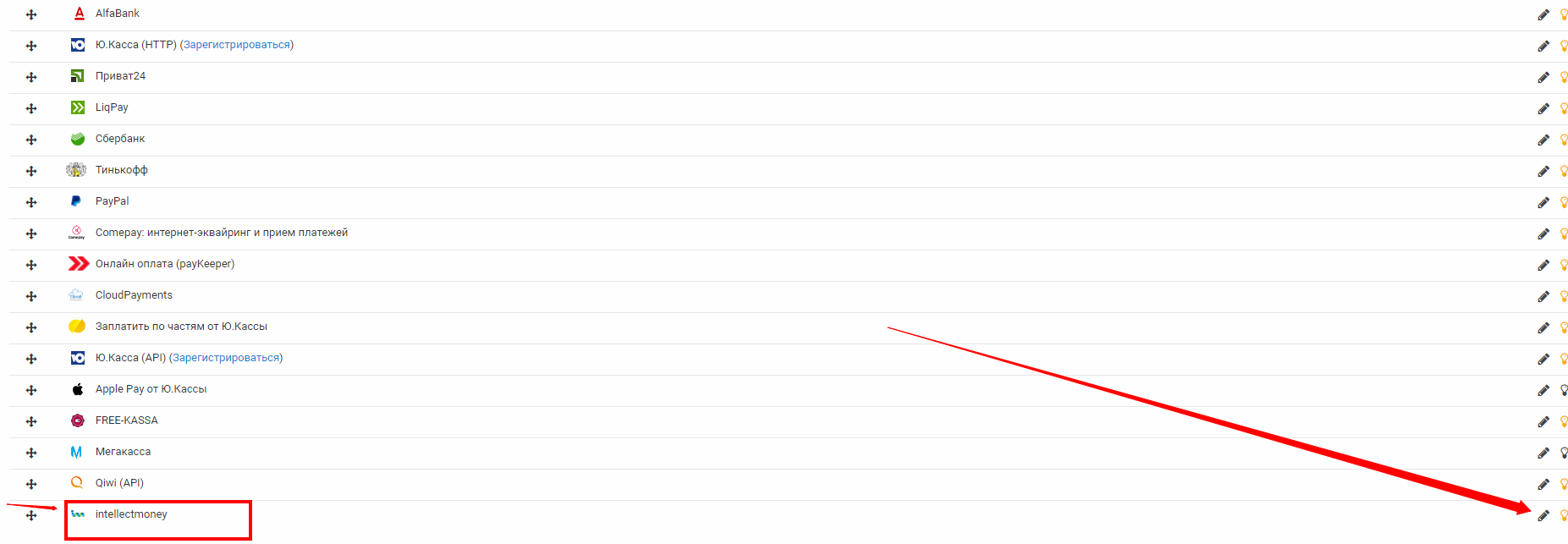 Image Added Image Added
5. Производим конфигурирование модуля: Указываем номер магазина выданный при регистрации в платежной системе, а также секретный ключ. Для работы с кассой необходимо указать ИНН, а также установить галочку "Использовать онлайн кассу". Если необходимо протестировать работу на тестовой валюте, то необходимо установить галочку "Тестовый режим". Выбираем способ доставки при котором будет доступен метод оплаты. Также для работы модуля Устанавливаем галочку в поле "Активность". И нажимаем кнопку сохранить. 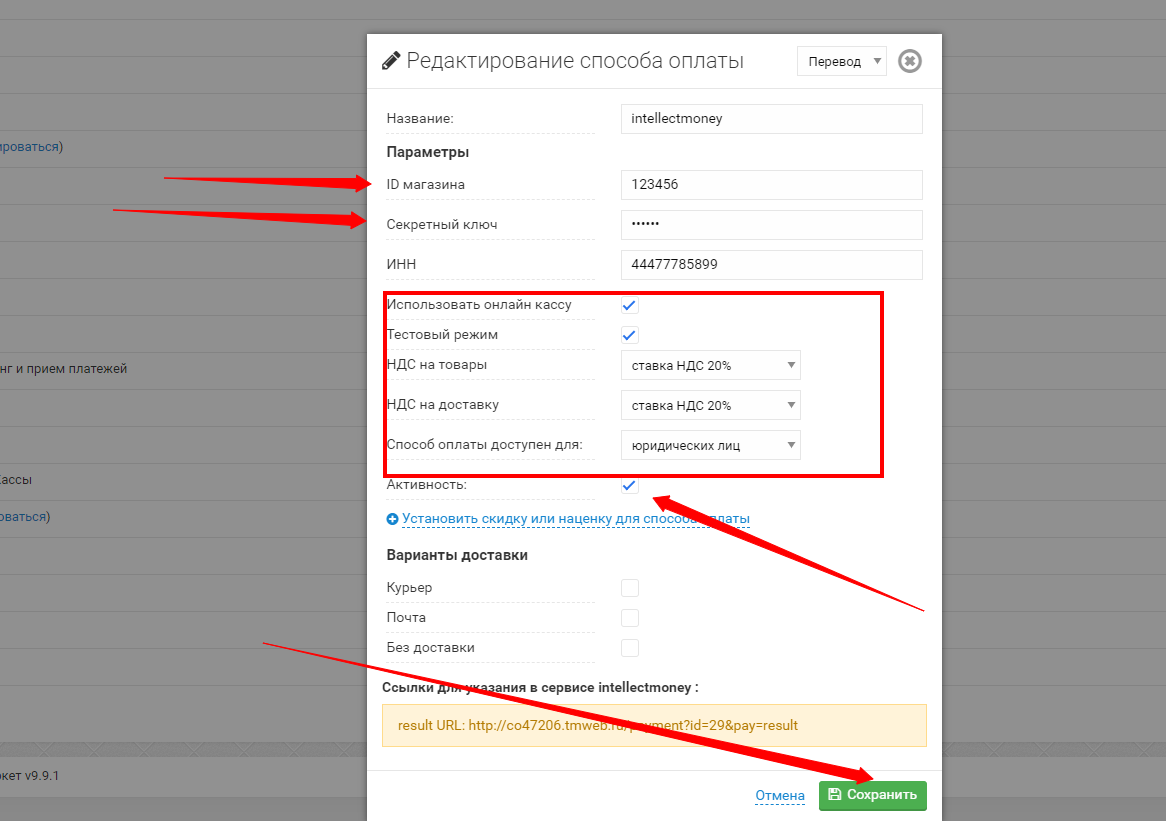 Image Added Image Added
6. Также необходимо скопировать адрес, на который будут отправляться оповещения о прохождении платежей, из модуля в кабинет платежной системы IntellectMoney 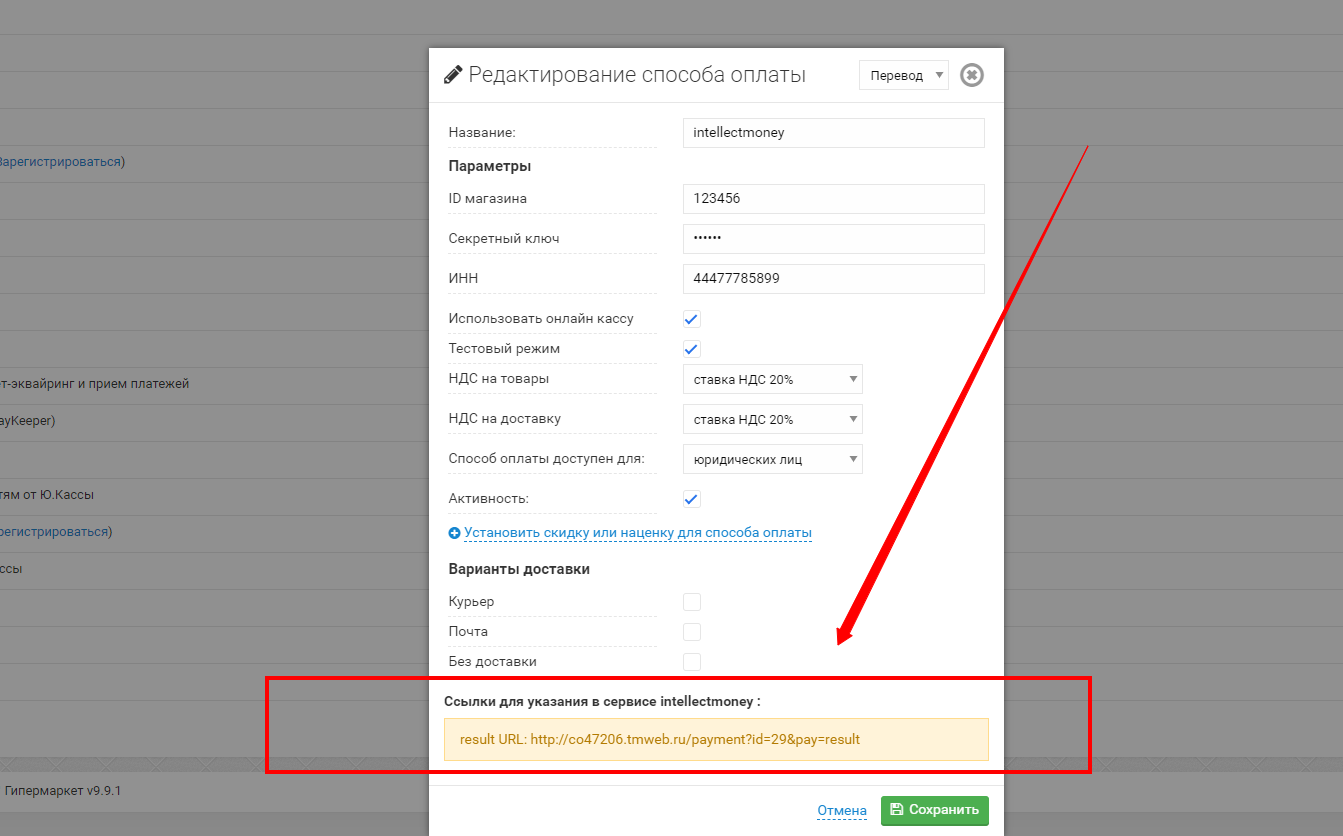 Image Added Image Added
Вставляем в поле Result Url : 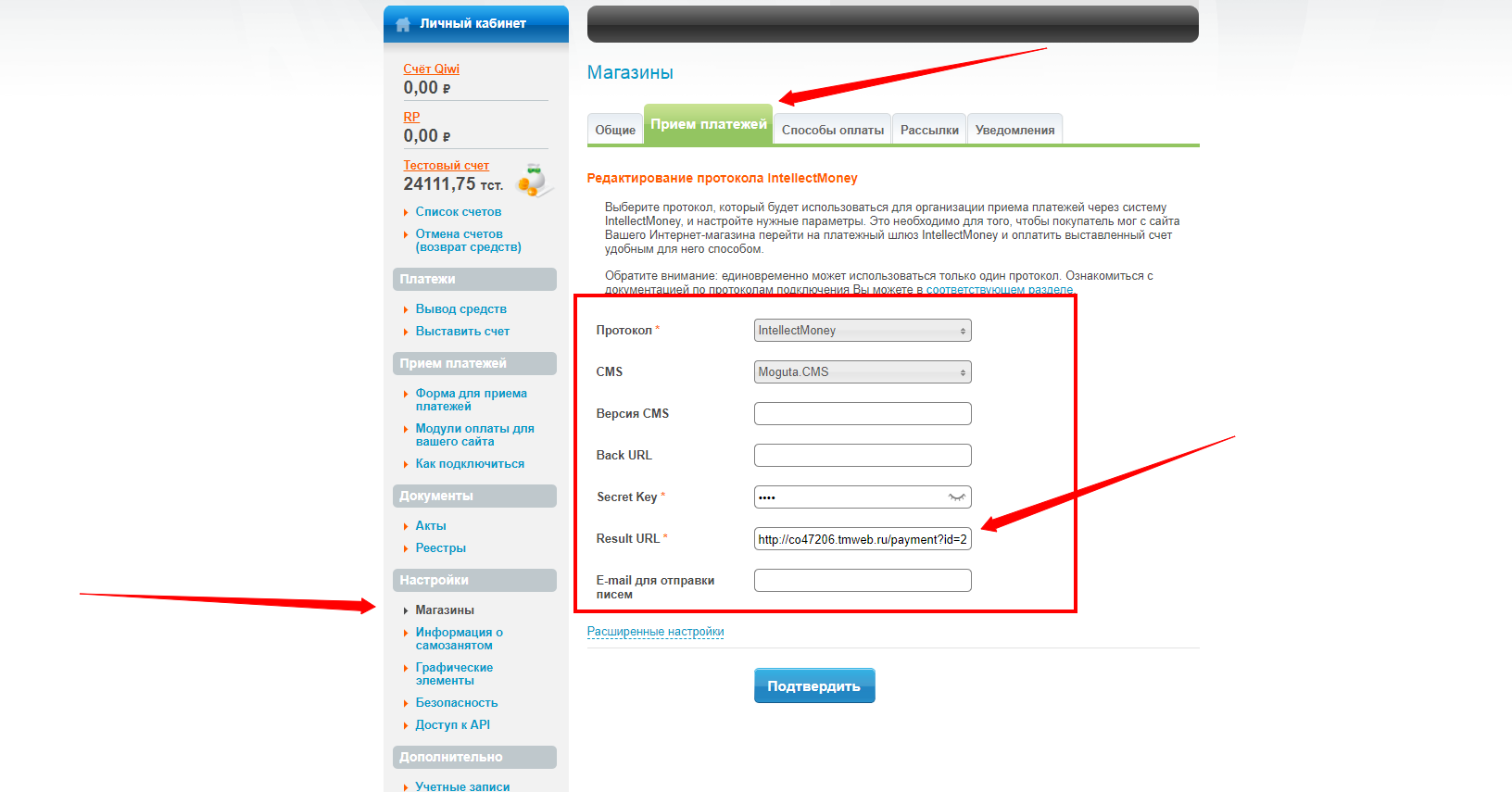 Image Added Image Added
7. После всех настроек, в корзине должна появиться платежный модуль IntellectMoney. 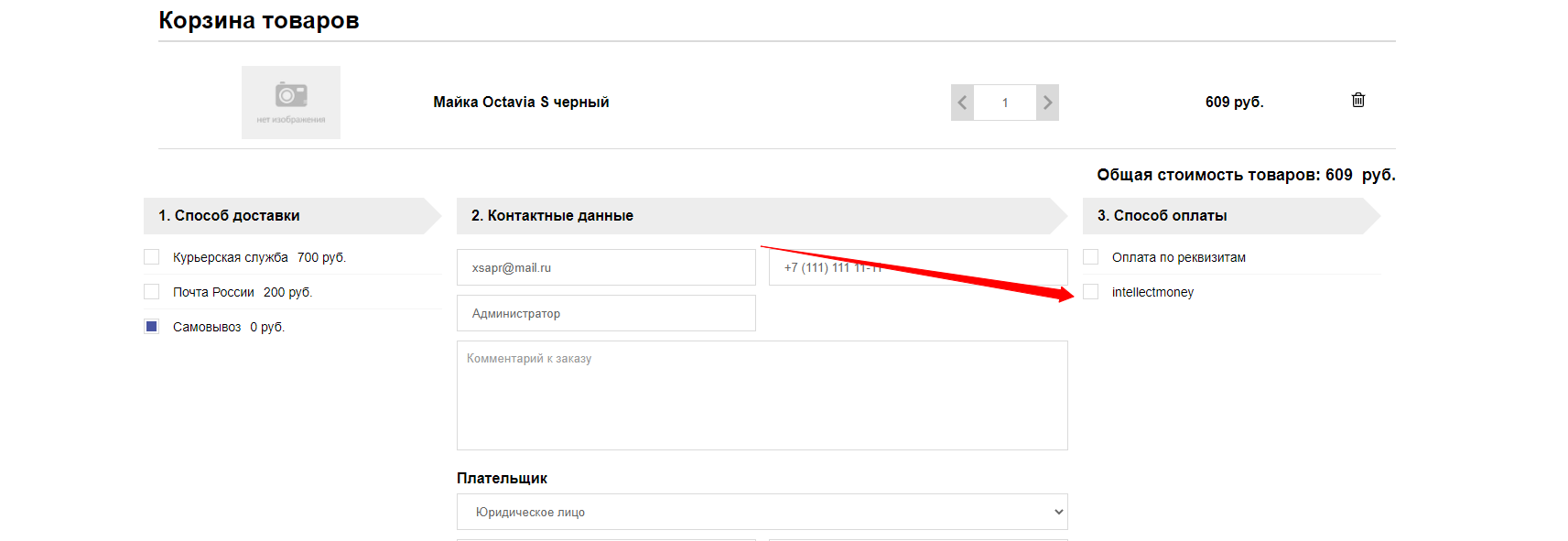 Image Added Image Added
Установка модуля оплаты v.1.0- Скачайте файлы модуля на этой странице во вкладке "Файлы модуля"
- Распакуйте архив
- Скопируйте папки (mg-core и mg-plugins) в корень сайта, где установлена CMS, подтверждая слияние папок
- Зайдите в админ-панель CMS. По умолчанию это адрес http://Ваш_домен/mg-admin/
- Перейдите в раздел "Плагины"
 - Напротив плагина IntellectMoney передвиньте ползунок "Активность"
 Image Added Image Added
Установка общих настроек- В админ-панели CMS обновите страницу и перейдите в раздел:
- Настройки
- Оплата
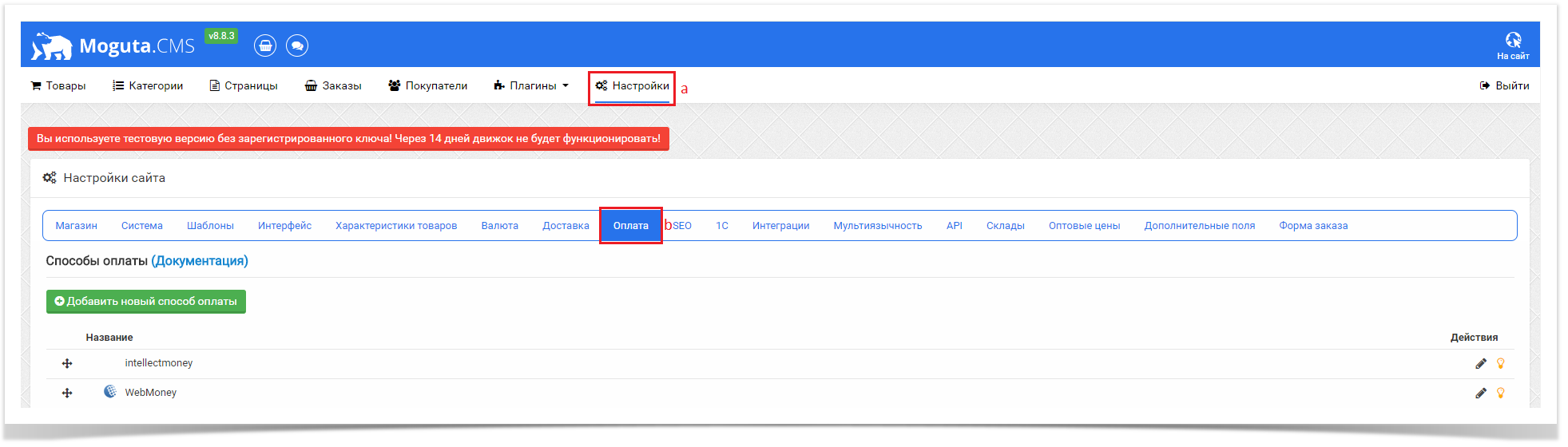
- Напротив способа оплаты IntellectMoney нажмите на "карандаш"
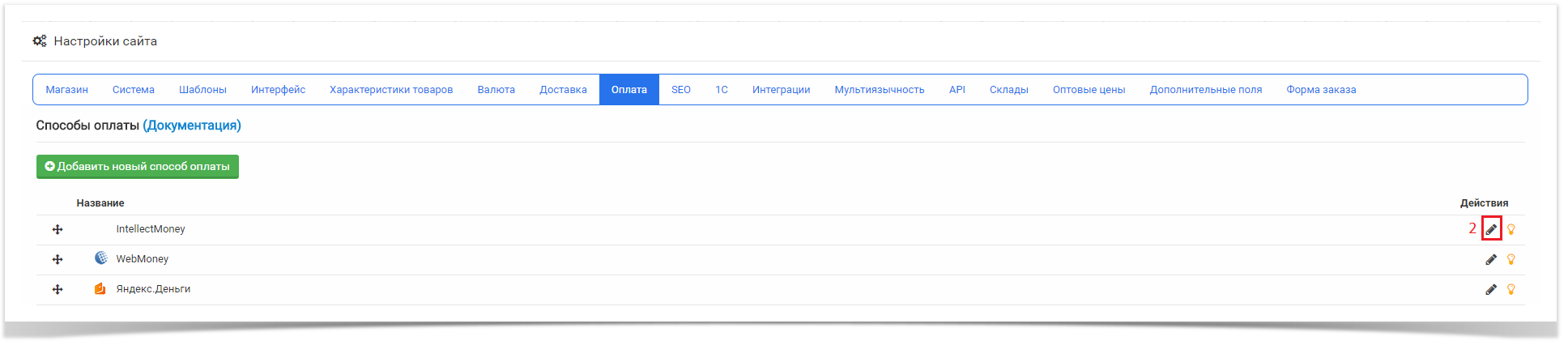 - В открывшемся окне установите следующие значения:
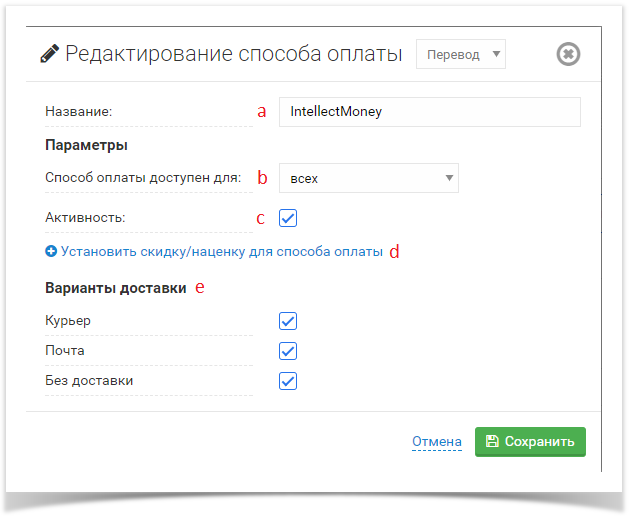
- Название - название способа оплаты, которое будут видеть покупатели
- Способ оплаты доступен для - для какой категории покупателей доступен способ оплаты: физические или юридические лица. Рекомендуемое значение - для всех.
- Активность - включает/отключает модуль
- Установить скидку/наценку для способа оплаты - устанавливает в % добавочную стоимость заказа при оплате данным методом для клиента.
- Варианты доставки - установите галочки напротив тех способов доставки, с которыми необходимо показывать способ оплаты
Настройка модуля- В админ-панели CMS обновите страницу и:
- Наведите курсор на пункт меню "Плагины"
- Выберите пункт "IntellectMoney"
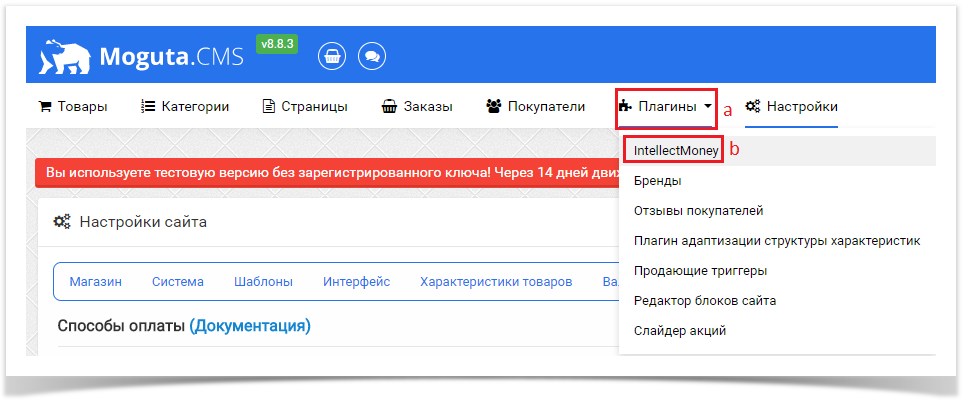
- Выставите настройки модуля в соответствии со списком параметров, описанным ниже
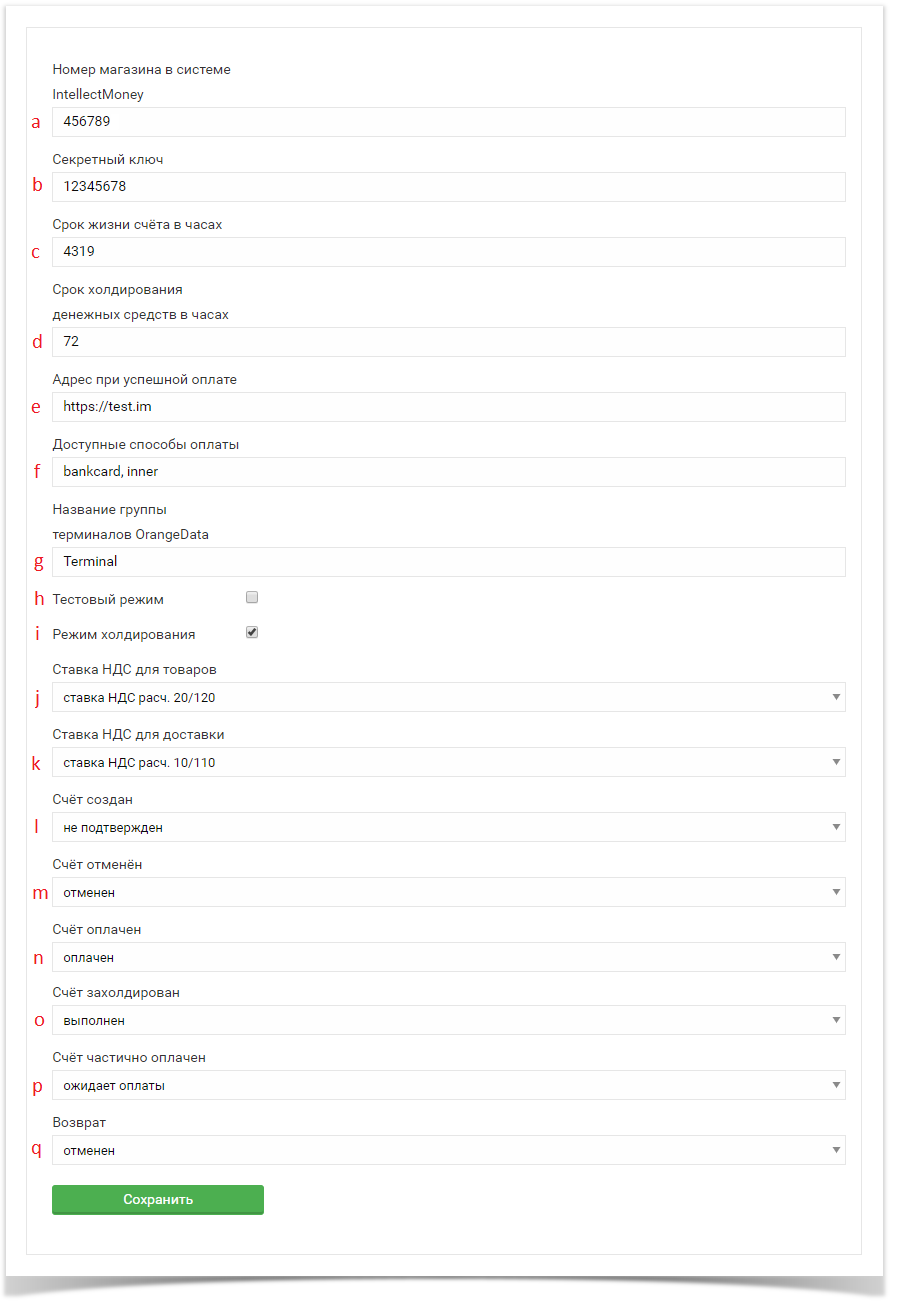
Обязательные поля отмечены красной звездочкой
- * Номер магазина в системе IntellectMoney - указан в личном кабинете на сайте htttphttps://intellectmoney.ru в разделе Магазины,. Где посмотреть номер магазина?
- * Секретный ключ - устанавливается при создании магазина в системе IntellectMoney
- Тестовый режим - использование тестовой валюты для проведения платежей
- Режим холдирования - включите, если хотите использовать холдирования денежных средств при оплате
- Срок холдирования денежных средств в часах - при включенном параметре 'Режим холдирования' отвечает за дату зачисления денежных средств. Указывать в часах. Максимальное значение 119 часов по умолчанию 72 часа. Где посмотреть установленный ключ?
- Срок жизни счёта в часах - отвечает за срок жизни счёта. Если в течении срока жизни счёта он не будет оплачен - счёт автоматически отменяется. Указывать в часах. Максимальное значение 180 дней (4319 часов), по умолчанию 4319 часов. При
- Срок холдирования денежных средств в часах - при включенном параметре 'Режим холдирования' максимальное отвечает за дату зачисления денежных средств. Указывать в часах. Максимальное значение 119 часов по умолчанию 72 часа
- Адрес при успешной оплате - URL (на веб-сайте продавца), на который будет перенаправлен покупатель в случае успешного проведения платежа. URL должен иметь префикс http:// или https://
- Доступные способы оплаты - способы оплаты, которые будут доступны для выбора при оплате покупки. Возможные значения (при выборе нескольких они разделяются запятой): inner, bankcard, exchangers. Подробнее - Соответствия preference & inputType
- Название группы терминалов OrangeData - группа устройств с помощью которых будет пробит чек. Если данный параметр оставить пустым, будет установлено значение по умолчанию
- Тестовый режим - использование тестовой валюты для проведения платежей
- Режим холдирования - включите, если хотите использовать холдирование денежных средств при оплате
- Ставка НДС для товаров - укажите по какой ставке НДС Вы работаете (Обязательно при использовании онлайн-кассы)
- Ставка НДС для доставки - укажите по какой ставке НДС осуществляется доставка (Обязательно при использовании онлайн-кассы)
Название группы терминалов OrangeData - группа устройств с помощью которых будет пробит чек. Если данный параметр оставить пустым, будет установлено значение по умолчанию
- * Счёт создан - укажите в какой статус переводить заказ, когда счёт в системе IntellectMoney создан
- * Счёт отменён - укажите в какой статус переводить заказ, когда счёт в системе IntellectMoney отменен
- * Счёт оплачен - укажите в какой статус переводить заказ, когда счёт в системе IntellectMoney полностью оплачен
- * Счёт захолдирован - укажите в какой статус переводить заказ, когда счёт в системе IntellectMoney захолдирован
- * Счёт частично оплачен - укажите в какой статус переводить заказ, когда счёт в системе IntellectMoney частично оплачен
- * Возврат - укажите в какой статус переводить заказ, когда произошёл возврат
- Географическая зона - зона, для которой будет доступен способ оплаты
- * Статус - выберите "Включен"
- Порядок сортировки - порядковый номер в списке доступных способов на странице оплаты
- В личном кабинете IntellectMoney, в настройках магазина укажите следующий Result URL: http://домен_Вашего_сайта/intellectmoney/. Как это сделать - Настройка в личном кабинете IntellectMoney (протокол IntellectMoney)
| Include Page |
|---|
| Настройка почтовых уведомлений |
|---|
| Настройка почтовых уведомлений |
|---|
|
|